Keine Bearbeitungszusammenfassung |
Keine Bearbeitungszusammenfassung |
||
| Zeile 123: | Zeile 123: | ||
*'''Personal Cockpit App: Saldo Konto:''' Hier wird das gewünschte Konto für die Saldovorschau eingestellt | *'''Personal Cockpit App: Saldo Konto:''' Hier wird das gewünschte Konto für die Saldovorschau eingestellt | ||
*'''Personal Cockpit App: DRZ-Art:''' | *'''Personal Cockpit App: DRZ-Art:''' Damit der Saldo korrekt angezeigt wird ist folgendes zu beachten: | ||
**Bei Wochen-DRZ "Woche" auswählen | **Bei Wochen-DRZ "Woche" auswählen | ||
**Bei Monats-DRZ "Monat" auswählen | **Bei Monats-DRZ "Monat" auswählen | ||
*'''Personal Cockpit App: DRZ-Ende Konto:''' | *'''Personal Cockpit App: DRZ-Ende Konto:''' | ||
**Die Hinterlegung des Kontos DRZ-Ende bewirkt, dass der Saldo von | |||
***dem '''Monat''', in dem das Ende des DRZ ist, angezeigt wird | |||
***der '''Woche''', in dem das Ende des DRZ ist, angezeigt wird | |||
**Möchte man den Saldo vom aktuellen Monat bzw. der aktuellen Woche sehen, so erreicht man dies, indem man ein Konto hinterlegt, welches jede Woche/jedes Monat größer 1 ist (z.B. Info Wochensoll). | |||
*'''Personal Cockpit App: Urlaubs Rest Ende Konto:''' | |||
**Stellt man das Konto "Urlaub in Stunden Rest Ende" ein, so wird der Urlaubsrest zum Ende des Anspruchsjahres angezeigt (z.B. per Ende Dezember, wenn im Jänner der neue Urlaub zugebucht wird). | |||
**Würde man das Konto "Urlaub in Stunden Rest" hinterlegen, so würde man den Urlaubsrest per Ende des aktuellen Monats sehen. | |||
==Bit Factory interne Zusatzinfos== | ==Bit Factory interne Zusatzinfos== | ||
[[ALEX App Installation Aktivierung|Aktivierung]] | [[ALEX App Installation Aktivierung|Aktivierung]] | ||
Version vom 10. November 2021, 14:37 Uhr
Installationsbeschreibung Smartphone Apps
Diese Beschreibung erklärt die notwendigen Schritte zur Inbetriebnahme folgender Apps:
- Alex®Dienstplan App
- Alex®Personal Cockpit-App
Für die Stundennachweis- oder Zeiterfassungs-Apps bitte hier weiterlesen. Diese beiden Apps werden jedoch nicht mehr neu in Betrieb genommen.
Kommunikation Alex® Dienst und Alex® App
Hosting durch Bit Factory
Für Kunden, bei denen Alex durch Bit Factory auf Amazon-Warehouse-Server zur Verfügung gestellt wird, sind hier keine weiteren Tätigkeiten notwendig. Die Smartphones benötigen lediglich eine Internet-Verbindung.
Die Anmeldung erfolgt mit der Kundenkennung (z.B.: "at.sr.kunde") und dem jeweiligen Benutzer.
| Dienstplan App Anmeldung |
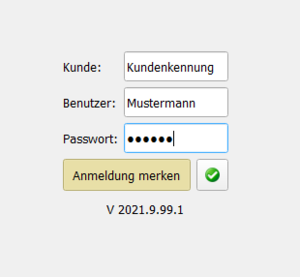
|
Hosting auf Kundenserver
Wenn der Alex®-Dienst auf einem eigenen Server betrieben wird, muss die Kommunikation zwischen Alex® Dienst und Alex® App ermöglicht werden.
- Die Alex®-Apps verwenden eine TCP-Verbindung für die Kommunikation.
- Im App-Login muss einmalig der Domain-Name (z.B.: alex.kunde.at) eingetragen werden.
- Man könnte auch eine statische IP-Adresse eintragen (empfohlen wird aber ein Domain-Name)
- Standard-Port ist 4400. Wird der "Model Server Port" geändert, so ist dieser beim App-Login mit einzugeben (z.B.: alex.kunde.at:5000)
- Die Verschlüsselung der Kommunikation ist möglich - siehe Konfiguration / "certificate"
- Die Alex®-Apps können über einen Reverse-Proxy betrieben werden (ab v2019.20) - für Einrichtung siehe Beispiel 2
- Für die Personal Cockpit-App ist die Kommunikation des Alex® Servers mit der Amazon Web Services Cloud notwendig.
- Diese Kommunikation mit AWS kann über einen Proxy erfolgen, dieser muss in ALEX unter "Systemeinstellungen -> AWS Einstellungen" eingerichtet werden.
Für Alex®-Web-Instanzen auf dem Kundenserver in fremden Domains erfolgt die Anmeldung über "<domain>/<kunde>"
(z.B.: "alex.example.at/at.sr.kunde") und dem jeweiligen Benutzer.
Der Benutzer muss als Selbstbedienungsbenutzer angelegt sein.
Beispiel 1 - Direkte Verbindung
Ausgangssituation
Ein Alex® Dienst wird bereits auf einem Server mit der internen IP-Adresse "192.168.123.123" betrieben.
Der Domain-Name "alex.kunde.at" ist vorhanden und zeigt auf die externe IP des Routers (oder Firewall).
Der eingestellte "Model Server Port" wurde in der Konfiguration nicht geändert.
Der Server hat bereits direkten Zugriff zur AWS-Cloud.
Notwendige Anpassungen
Im Router ist eine Portweiterleitung (Port forwarding) für den TCP-Port 4400 von extern zum Alex® Server "192.168.123.123" einzurichten.
Anmeldung mit der App
Im Feld "Kunde" muss beim App-Login der Domain-Name (alex.kunde.at) eingegeben werden.
Benutzer und Passwort sind wie im Alex® Dienstplan einzugeben.
Beispiel 2 - Reverse Proxy
Ausgangssituation
Ein Alex® Dienst wird bereits auf einem Server mit der internen IP-Adresse "192.168.123.123" betrieben.
Der Domain-Name "proxy.beispiel.at" ist vorhanden und zeigt auf einen vorhanden Reverse-Proxy.
Der eingestellte "Model Server Port" wurde in der Konfiguration nicht geändert.
Der Server hat bereits direkten Zugriff zur AWS-Cloud.
Notwendige Anpassungen
Am Reverse-Proxy müssen alle Anfragen mit dem Pfad "/ModelServer" an den den TCP-Port 4400 des ALEX Servers "192.168.123.123" weitergeleitet werden.
Die Weiterleitung lässt sich im Web-Browser über die Eingabe "http(s)://proxy.beispiel.at/ModelServer" testen.
Funktioniert die Weiterleitung im Web-Browser, so erscheint die Meldung "ALEX Server OK".
Anmeldung mit der App
Im Feld "Kunde" muss beim App-Login dann "http(s)://proxy.beispiel.at" eingegeben werden.
Benutzer und Passwort sind wie im Alex® Dienstplan einzugeben.
Parametrierung
Systemeinstellungen
Damit die Änderungen in der Übersicht angezeigt werden, muss in den Systemeinstellungen unter Intelligenter Stundennachweis ausgewählt werden, für welchen Status man die Änderungen anzeigen möchte:
| Systemeinstellungen |

|
Weiters kann man einstellen, ob die Mitarbeiter erst ab dem Status Ist die Daten in der App einsehen dürfen, oder ob die Mitarbeiter uneingeschränkt auch alle zukünftigen Daten sehen dürfen (gilt für Personal Cockpit und Dienstplan App):
| Statusoptimierung hinterlegen |
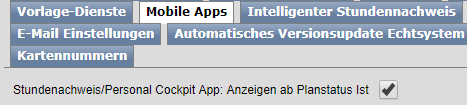
|
Benutzer anlegen
Für die Nutzung der Personal Cockpit-App müssen Selbstbedienungsbenutzer angelegt werden. Dabei sind zwei grundsätzliche Fragen zu klären:
- dürfen die Mitarbeiter über das Personal Cockpit App stempeln? Genauere Informationen dazu finden Sie hier.
- dürfen die Mitarbeiter Änderungen am Dienstplan über die Personal Cockpit App erfassen oder sollen sie nur einen lesenden Zugriff erhalten? Genauere Informationen dazu finden Sie hier.
Hinweis: Die Anlage von Selbstbedienungsbenutzern kann auch automatisch erfolgen.
Benutzer sperren
Bei Bedarf lassen sich die Alex-Benutzer für die Apps sperren.
Die Einstellung ist in den Stammdaten des einzelnen Benutzers unter Allgemein zu treffen.
| Benutzersperre |

|
Definition der Summenspalten
| Cockpitübersicht |
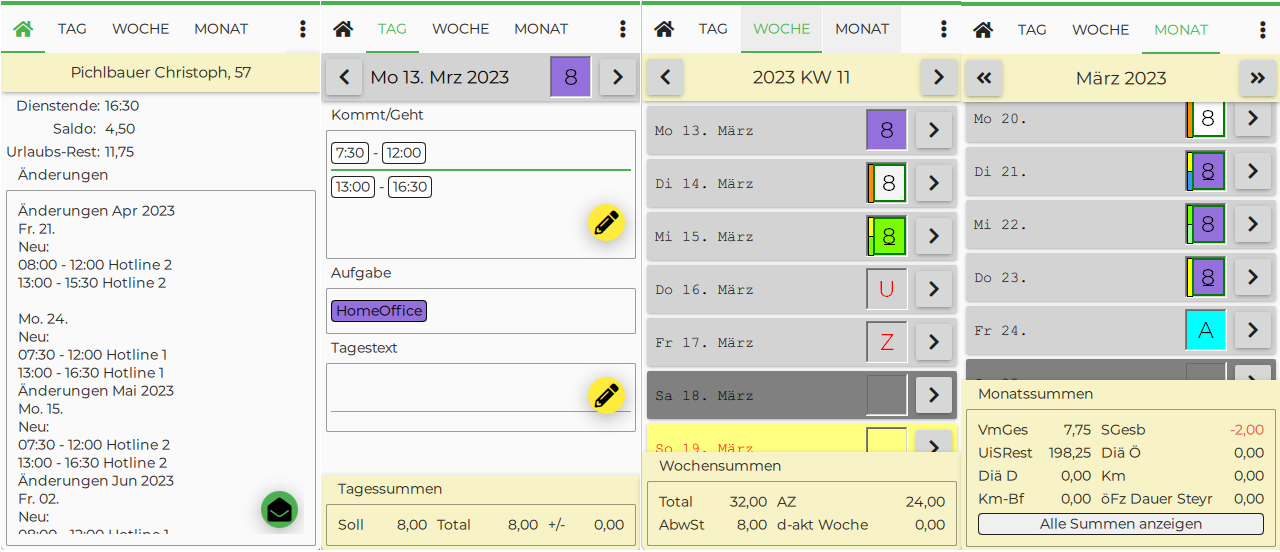 |
Die Summenansicht ist entweder am System/Bereich/Planungseinheit/Benutzer unter "Summenansichten" zu hinterlegen:
- Summenspalten in der Tagesansicht = Parameter "Tages-Summenspaltenansicht für Stundennachweis"
- Summenspalten in der Wochenansicht = Parameter "Wochen-Summenspaltenansicht für Stundennachweis"
- Summenspalten in der Monatsansicht = Parameter "Monats-Summenspaltenansicht für Stundennachweis"
| Summenspalten einstellen |
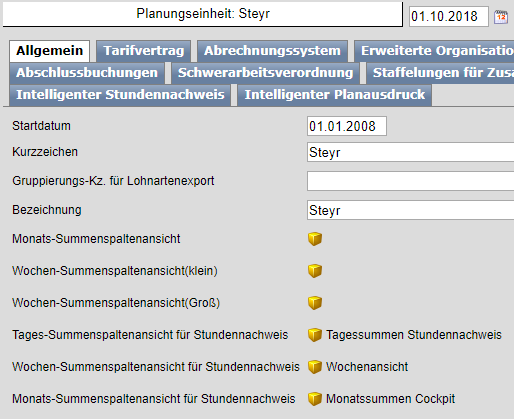
|
Einstellungen Startseite Personal Cockpit App
Beim Einstieg in das Personal Cockpit App sind, wie im Bildschirmfoto "Cockpitübersicht" am linken Bild ersichtlich, die Konten Saldo und Urlaubsrest angeführt.
Diese Konten sind am System oder beim Personal unter Mobile Apps zu hinterlegen.
| Systemeinstellungen vornehmen |
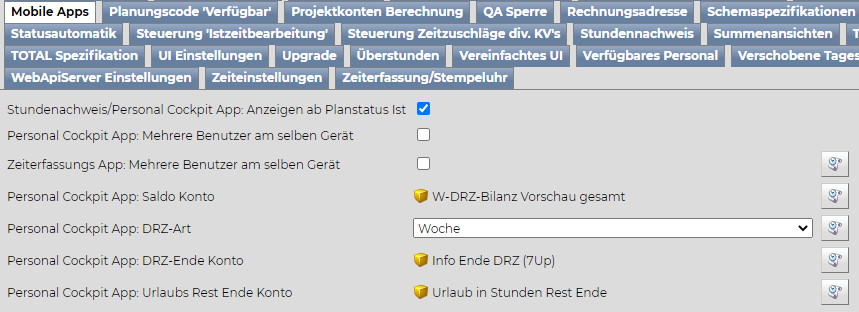
|
- Personal Cockpit App: Saldo Konto: Hier wird das gewünschte Konto für die Saldovorschau eingestellt
- Personal Cockpit App: DRZ-Art: Damit der Saldo korrekt angezeigt wird ist folgendes zu beachten:
- Bei Wochen-DRZ "Woche" auswählen
- Bei Monats-DRZ "Monat" auswählen
- Personal Cockpit App: DRZ-Ende Konto:
- Die Hinterlegung des Kontos DRZ-Ende bewirkt, dass der Saldo von
- dem Monat, in dem das Ende des DRZ ist, angezeigt wird
- der Woche, in dem das Ende des DRZ ist, angezeigt wird
- Möchte man den Saldo vom aktuellen Monat bzw. der aktuellen Woche sehen, so erreicht man dies, indem man ein Konto hinterlegt, welches jede Woche/jedes Monat größer 1 ist (z.B. Info Wochensoll).
- Die Hinterlegung des Kontos DRZ-Ende bewirkt, dass der Saldo von
- Personal Cockpit App: Urlaubs Rest Ende Konto:
- Stellt man das Konto "Urlaub in Stunden Rest Ende" ein, so wird der Urlaubsrest zum Ende des Anspruchsjahres angezeigt (z.B. per Ende Dezember, wenn im Jänner der neue Urlaub zugebucht wird).
- Würde man das Konto "Urlaub in Stunden Rest" hinterlegen, so würde man den Urlaubsrest per Ende des aktuellen Monats sehen.